
Noen ganger, uansett årsak, vil vi kanskje at iPhone skal lese oss en tekst. For eksempel å sette på en bok mens du går eller lytter til en tekst for å kopiere samtidig. Det er mange grunner. En av dem er selvfølgelig for personer med dårlig syn. Apple har fått veldig gode tilbakemeldinger i denne forbindelse. I denne artikkelen vil vi forklare hvordan du konfigurerer iPhone til å lese deg tekster på et bestemt øyeblikk. Som jeg alltid sier, det er en enkel prosess, men en du må vite.
Hvordan få iPhone til å lese en tekst høyt
- Vi åpner Justeringer.
- Vi kommer til å general.
- Vi spilte videre Accessibility.
- Dro til Voz.
- Vi aktiverer "Les valg" og "Les skjerm".
- Vi satte hastigheten Lesning.


- Valgfritt: innenfor «Stemmer» kan vi velge både språk for stemmen og om vi vil at kvaliteten skal bli bedre eller ikke. Den forbedrede spanske har 147 MB som vi må laste ned.
Nå som vi har konfigurert det, la oss se hvordan vi får det til å lese teksten for oss. Vi vil ha to metoder tilgjengelig.
Les utvalget
Dette alternativet fungerer i alle applikasjoner som har en tekst som vi kan velge, for eksempel Mail, Notes eller noen nettsider. Det vi må gjøre er følgende:
- Vi velger ønsket tekst.
- Vi beveger oss til høyre og spiller "Voice".
I det øyeblikket vil Siris stemme lese denne teksten for oss. Den vil lese oss alt vi har merket med blått.
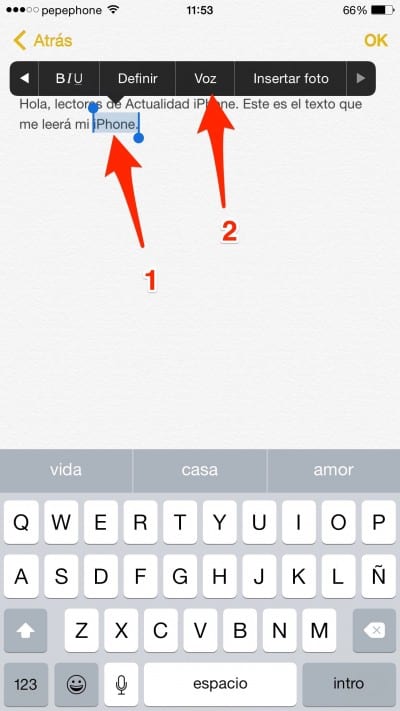
Les skjermen
Denne metoden fulgte med iOS 8. Når alternativet er aktivert i innstillingene, vil vi ha en ny gest tilgjengelig på hvilken som helst skjerm. For å aktivere det, skyv bare to fingre fra toppen til bunnen av iPhone. Vi ser at det vises en meny med navnet på applikasjonen, skilpadden og haren (hastighet) og avspilling / pause-kontrollene. Når de to fingrene har glidd, begynner vår iPhone å lese alt innholdet på skjermen. Hvis vi vil, kan vi se på skjermen for å se hvor den går. Ordet du leser vil være i blått.
Hvis vi er et sekund uten å berøre vinduet som har dukket opp, vil vi se at det er minimert, og etterlate et punkt som ligner på Assistive Touch, men med pilen og svart.
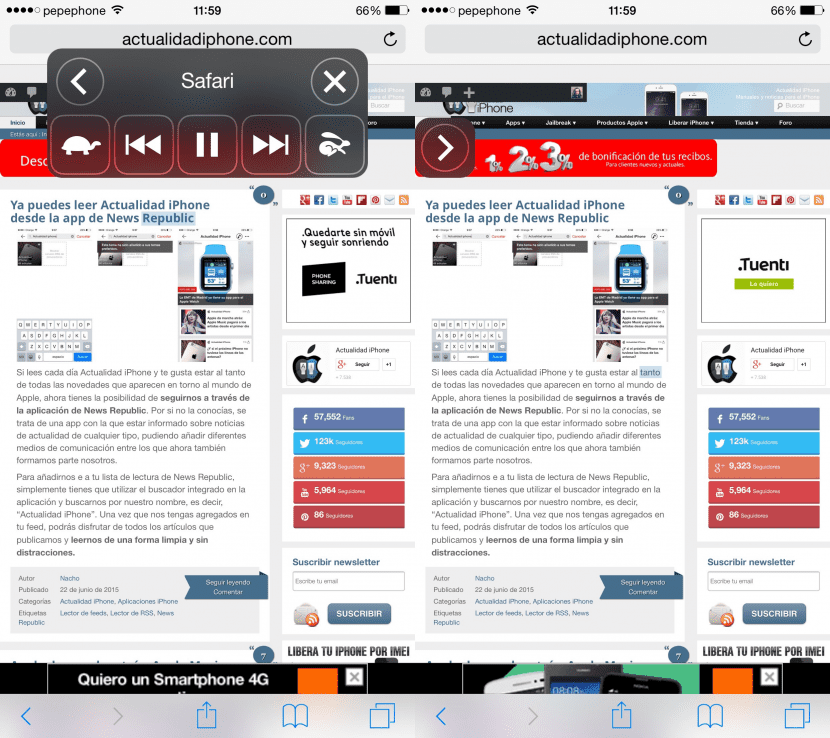
I applikasjoner som Safari er det verdt å aktivere "Reader". Leseren er stripene som vises på venstre side av URL-en. Hvis vi aktiverer leseren, forsvinner bildene og den ekstra teksten, og etterlater oss bare den viktige teksten og bildene. Hvis vi ikke aktiverer leseren og ber den lese en hel webside, vil den lese alle menyene, og det vil få oss til å gå oss vill.
Leseskjermen skiller seg fra VoiceOver ved at den andre vil lese absolutt alt på iPhone-skjermen. Den er laget spesielt for personer med alvorlige synsproblemer og vil for eksempel lese navnene på Springboard-applikasjonene.


Ashley Marie Jimenez
Facebook åpner ikke og krasjer
Ikke bruk den, endre berøringsfunksjonene.
Det fungerer virkelig, jeg visste ikke engang at iPhone kunne gjøre det
huauuu !!!! Hvis det fungerer bra. TAKK SKAL DU HA.
Hvordan kan jeg konfigurere den slik at jeg kan låse iPhone og holde den lese teksten?